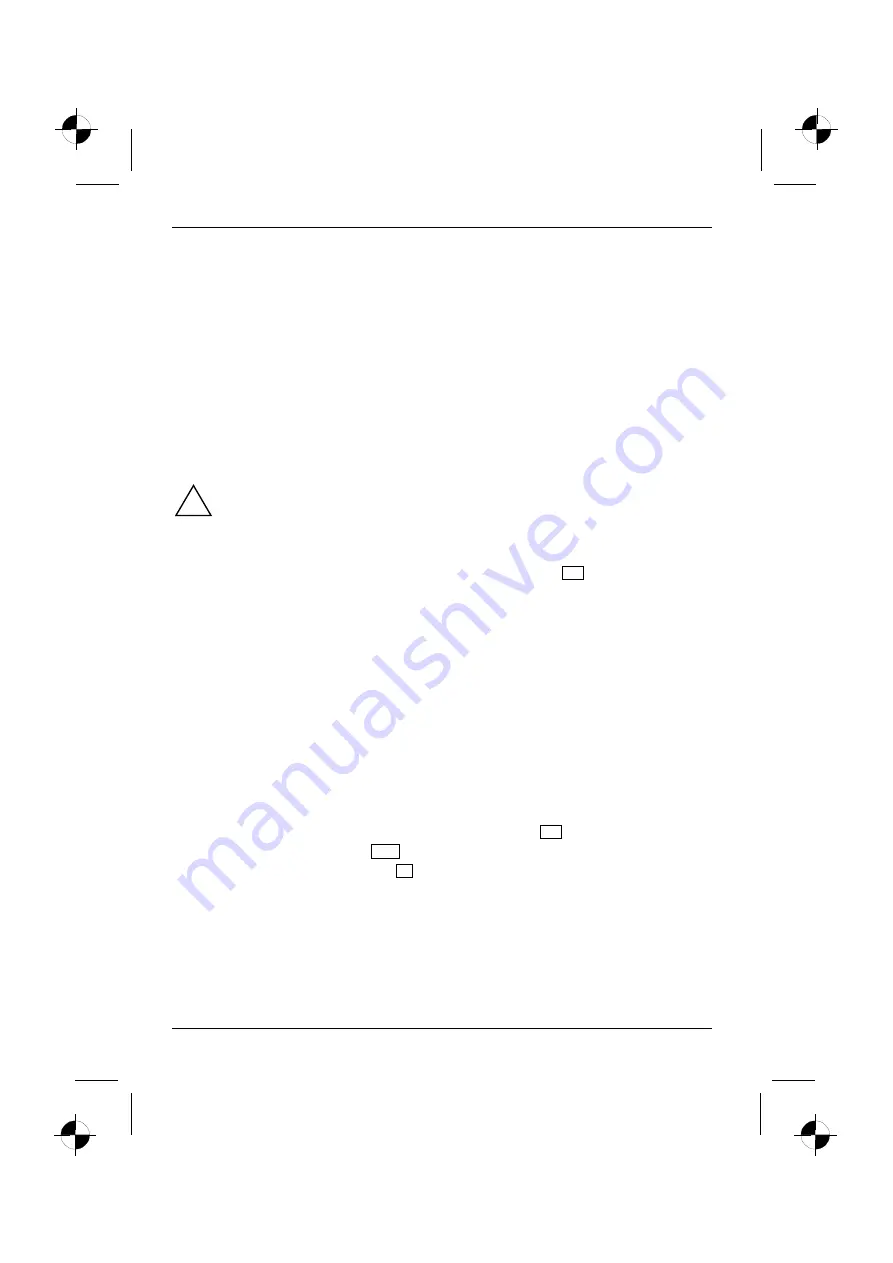
Riešenia problémov a tipy
18 - Slovensky
10600690744, vydanie 1
Obnovenie PowerCinema InstantON / PowerCinema
►
Zapnite Váš po
č
íta
č
a po
č
kajte pokým sa opera
č
ný systém kompletne nahrá a ukáže sa na
monitore.
►
Vložte priloženú CD/DVD "Drivers & Utilities" do mechaniky CD/DVD a mechaniku zatvorte.
►
Zvo
ľ
te
Manual Installation
(
Manuálna inštalácia
).
►
Zvo
ľ
te
Your System
(
Môj systém
) z (napr. AMILO Xi 1546).
►
Zvo
ľ
te
Software - PowerCinema InstantON
alebo
PowerCinema - Extract
(
Softvér-
PowerCinemeInstantON-extrahova
ť
).
►
Dodržte pokyny na monitore.
►
Inštalujte
softvér
PowerCinema InstantON
alebo
PowerCinema
zo zoznamu c:\fsc.tmp\software\...
Obnovenie opera
č
ného systému
!
Odporú
č
ame Vám, aby ste pred novou inštaláciou opera
č
ného systému zabezpe
č
ili všetky
dôležité dáta, pretože pri tejto operácii sa z pevného disku vymažú všetky údaje. Všetky
programy, ktoré ste po kúpe po
č
íta
č
a na
ň
om inštalovali, musíte nahra
ť
znovu a potom
môžete pomocou bezpe
č
nostných kópií obnovi
ť
aj Vaše dáta.
Ke
ď
s po nieko
ľ
kých štartoch (boot) objaví poruchové hlásenie (modrý monitor), naštartujte po
č
íta
č
znovu. Po
č
as štartovania tla
č
te vo ve
ľ
mi krátkych intervaloch na klávesu
F8
pokým sa neobjaví
hlásenie
Rozšírená možnos
ť
štartovania Windows
. Zvo
ľ
te
Last known working configuration/Posledná
známa funk
č
ná konfigurácia
.
Keby bol tento postup neúspešný, inštalujte opera
č
ný systém znovu pod
ľ
a nasledovného návodu:
1. Zapnite
po
č
íta
ť
.
2.
Vložte CD/DVD "Fujitsu Siemens Product Recovery CD-ROM", ktorá je sú
č
as
ť
ou dodávky, do
mechaniky CD/DVD a mechaniku zatvorte.
3. Po
č
íta
č
vypnite, chví
ľ
u po
č
kajte a znovu ho zapnite.
4. Ke
ď
sa na monitore objaví hlásenie
Press any Key to boot from CD…/Ke
ď
chcete štartova
ť
z CD,
stla
č
te
ľ
ubovno
ľ
nú klávesu
, stla
č
te na klávesnici niektorú z kláves. Za
č
ne štartova
ť
inštala
č
ný
program a na monitore sa objaví menu
Windows Setup
.
Po
č
íta
č
, aby mohol obnovi
ť
Windows XP, si vyh
ľ
adá súbory na CD/DVD. Táto operácia môže
trva
ť
nieko
ľ
ko minút.
5.
Po zavedení potrebných súborov sa objaví menu
Windows XP Setup
. Ke
ď
chcete pokra
č
ova
ť
,
stla
č
te klávesu Enter!
6.
Setup sa zastaví a na monitore sa objaví
licen
č
ná zmluva Windows XP
. Ke
ď
chcete pokra
č
ova
ť
v setupe, musíte súhlasi
ť
s licen
č
nou zmluvou. Stla
č
te klávesu
F8
.
7. V
ď
a
ľ
šom okne stla
č
te klávesu
Esc
pre
Don’t Repair
(žiadna oprava).
8. V
ď
a
ľ
šom menu zvo
ť
e
C: …
, stla
č
te
D
a potvr
ď
te s klávesou Enter.






































